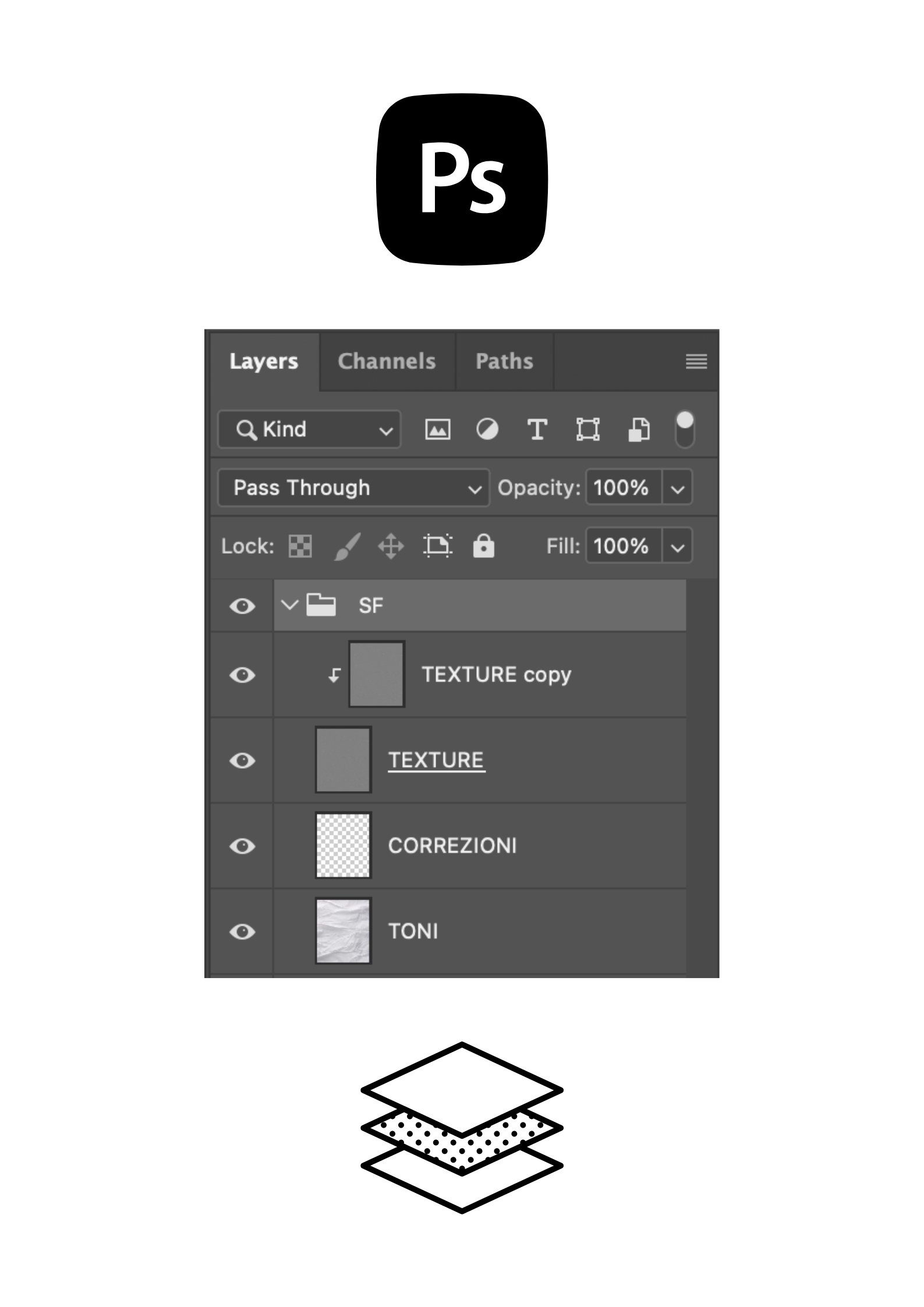Il contenuto è in digital download. L’immagine ha solo scopo promozionale.
In frame: Ruxandra Movila.
Come Caricare le Azioni in Photoshop
Le azioni di Photoshop ti permettono di velocizzare il tuo workflow con un solo click. Segui questi semplici passi per installarle e usarle subito!
1️⃣ Scaricare le Azioni
Dopo l'acquisto, scarica il file .atn sul tuo computer.
2️⃣ Importare le Azioni in Photoshop
Apri Adobe Photoshop.
Vai su Finestra > Azioni (oppure premi Alt + F9 su Windows o Opzione + F9 su Mac).
Nella finestra delle Azioni, clicca sul menu in alto a destra (icona con tre linee).
Seleziona Carica azioni....
Scegli il file .atn che hai scaricato e clicca Apri.
3️⃣ Usare le Azioni
Troverai le azioni caricate nel pannello Azioni.
Seleziona l'azione che vuoi eseguire.
Clicca sul tasto Play ▶ in basso nel pannello.
E il gioco è fatto! Ora puoi usare la tua azione per velocizzare il ritocco in Photoshop.
Se hai problemi o domande, contattami e sarò felice di aiutarti!